Win10提示QQ更新txupd.exe-损坏的镜像两种解决方法
更新时间:2022-09-28 11:34:00作者:mei
Win10系统电脑开机总提示QQ更新txupd.exe-损坏的镜像,C:WINDOWSsystem32asycfilt.dll没有被指定在Windows上运行,或者它包含错误,遇到此故障要采取什么措施解决?面对这个问题,下面分享两种解决方法给大家。
推荐:雨林木风win10免激活
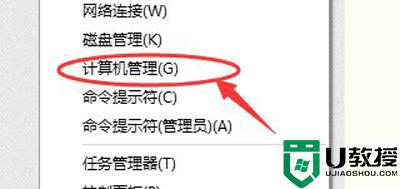
方法一:
1、首先在小娜搜索框输入cmd,之后在搜索结果中的命令提示符上点击鼠标右键选【以管理员身份运行】;
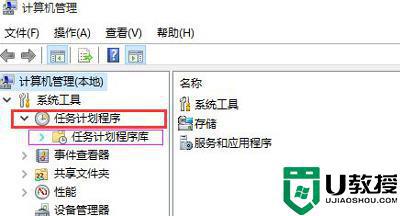
2、我们打开命令提示符(管理员)后,输入下面的命令按“回车”就可开始全部DLL文件重新注册。
for %1 in (%windir%system32*.dll) do regsvr32.exe /s %1
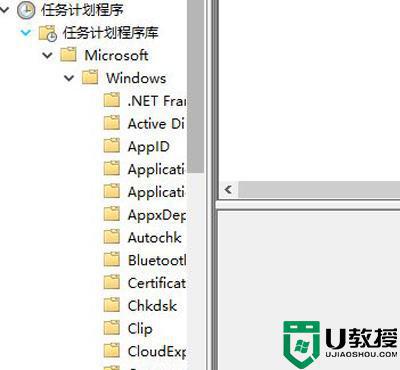
方法二:
1、按下Win+R组合键打开运行,之后在框中输入control点击确定把控制面板打开;
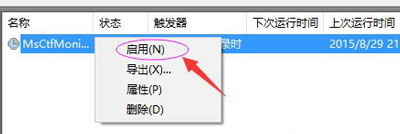
2、在控制面板点击【程序和功能】,大图标的查看方式下;
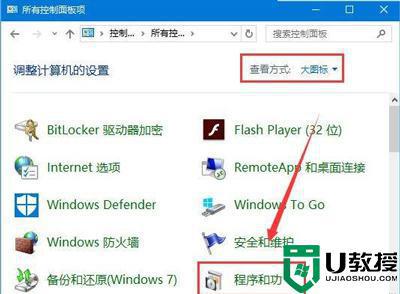
3、然后我们把无法正常运行的程序找到后单击右键选卸载将其卸载;
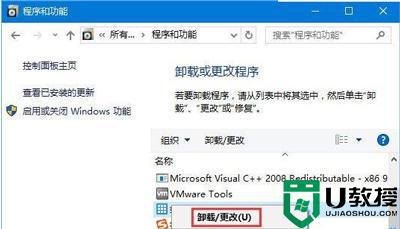
4、卸载后重新下载安装就能够解决问题了。
上述两种方法解决Win10提示QQ更新txupd.exe-损坏的镜像的问题,设置之后,重新开机一切恢复正常了。
Win10提示QQ更新txupd.exe-损坏的镜像两种解决方法相关教程
- win10运行软件损坏映像的提示框怎么办 win10运行软件损坏映像的提示框的解决方法
- 如何解决重新安装win10损坏的映像0xc000012f提示
- win10提示损坏的眏像怎么办 win10程序运行提示损坏的眏像如何修复
- win10更新失败提示内存不足的两种解决方法
- win10提示注册表文件丢失或损坏因此无法加载如何解决 win10提示注册表文件丢失或损坏因此无法加载的解决方法
- win10提示“无法完成更新正在撤销更改”的两种修复方法
- win10电脑打开软件提示损坏的映像0xc0000020如何修复
- win10文件或目录损坏怎么办 win10文件或目录损坏的两种处理方法
- window10越更新越卡怎么办 window10越更新越卡的两种解决方法
- win10系统更新开机速度变慢的两种解决方法
- Win11如何替换dll文件 Win11替换dll文件的方法 系统之家
- Win10系统播放器无法正常运行怎么办 系统之家
- 李斌 蔚来手机进展顺利 一年内要换手机的用户可以等等 系统之家
- 数据显示特斯拉Cybertruck电动皮卡已预订超过160万辆 系统之家
- 小米智能生态新品预热 包括小米首款高性能桌面生产力产品 系统之家
- 微软建议索尼让第一方游戏首发加入 PS Plus 订阅库 从而与 XGP 竞争 系统之家
win10系统教程推荐
- 1 window10投屏步骤 windows10电脑如何投屏
- 2 Win10声音调节不了为什么 Win10无法调节声音的解决方案
- 3 怎样取消win10电脑开机密码 win10取消开机密码的方法步骤
- 4 win10关闭通知弹窗设置方法 win10怎么关闭弹窗通知
- 5 重装win10系统usb失灵怎么办 win10系统重装后usb失灵修复方法
- 6 win10免驱无线网卡无法识别怎么办 win10无法识别无线网卡免驱版处理方法
- 7 修复win10系统蓝屏提示system service exception错误方法
- 8 win10未分配磁盘合并设置方法 win10怎么把两个未分配磁盘合并
- 9 如何提高cf的fps值win10 win10 cf的fps低怎么办
- 10 win10锁屏不显示时间怎么办 win10锁屏没有显示时间处理方法

